Как установить пароль в 1С?
Отправить эту статью на мою почту
В настоящей статье будет рассмотрено, как установить пароль в 1С, на примере 1С:Бухгалтерия. Материал, представленный ниже, также будет актуален и для других конфигураций, таких как, 1С:Управление Торговлей, 1С:Зарплата и Управление Персоналом и пр.
Дело в том, что при работе в многопользовательском режиме каждый пользователь имеет свои ограничения доступа в системе. Исключение здесь составляет пользователь с полными правами (администратор), которому доступен весь функционал, в том числе возможности по администрированию. Рядовым пользователям – кладовщикам, экономистам, бухгалтерам, как правило, предоставляется доступ только к необходимым данным. Если пароли установлены не будут, то каждый сможет заходить под другим пользователем, либо под администратором. Чтобы исключить такие ситуации необходимо каждому пользователю установить свой уникальный пароль.
Перейдем к выполнению действий, которые помогут нас установить пароль в 1С. Для этого нам необходимо зайти в информационную базу под пользователем с соответствующими административными правами и перейти в раздел “Администрирование”. Далее выбираем пункт “Настройки пользователей и прав”. В открывшемся окне в подразделе “Пользователи” переходим по гиперссылке “Пользователи”.

В открывшемся списке пользователей выбираем нужного нам пользователя и по двойному клику левой клавиши мыши открываем карточку пользователя. Далее на закладке “Главное” нажимаем на кнопку “Установить пароль”. Справа от данной кнопки мы увидим надпись “пустой пароль”. Это означает, что пароль для данного пользователя не установлен. После чего появится окно с двумя полями. В верхнем поле необходимо указать пароль, а в нижнем поле его подтвердить.
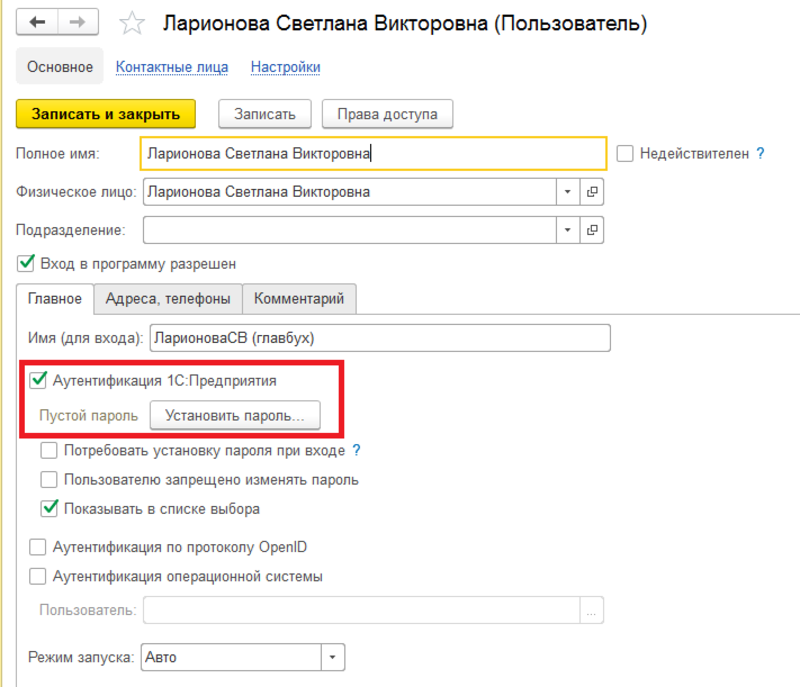
По кнопке “Создать пароль” система позволяет создать уникальный пароль, который можно использовать и указать в форме ввода пароля.
При установленный галочке “Показывать новый пароль” вместо звездочек будут отображаться вводимые символы и подтверждать пароль не потребуется. После указания пароля нажимаем на кнопку “Установить пароль”. После этого при попытке войти в базу под данным пользователем без пароля, то система выдаст ошибку аутентификации.

Также на закладке “Главное” имеется функция “Потребовать установку пароля при входе”. Включенная галочка означает, что пользователь должен изменить присвоенный ему пароль на свой при первом входе в базу. При входе в базу появится окно, в котором необходимо будет указать старый пароль и ввести новый. После чего также нажать на кнопку “Установить пароль”.

Также рассмотрим, как настраивается аутентификации пользователя операционной системы. Для этого на закладке “Главное” необходимо установить одноименную галочку и осуществить выбор пользователя в поле “Пользователь”. В открывшемся окне выбрать домен и указать пользователя операционной системы. После этого программа будет запускаться без указания имени пользователя и ввода пароля.
